Возможно, некоторые уже знают, что я всегда считал размер 10" для планшета слишком большим. А устройства от Apple — неоправданно дорогими, и неприспособленными к реальной жизни. Но с выходом нового iPad с его «Resolutionary» экраном я все-таки заинтересовался данным аппаратом.
Если кто помнит, после моего предыдущего обзора я оставил себе BlackBerry PlayBook. Соответственно после выхода нового iPad он был спешно продан моему лучшему другу, у которого он идеально дополнил его блекберри-смартфон, а я добавил недостающую сумму денег и заказал себе новый iPad.
На время ожидания айпада я взял себе попользоваться Acer Iconia Tab A501 на Android 3.2.1, с экраном 10.1"
В своей статье я хочу сравнить эти 3 устройства, которые находятся, на мой взгляд, примерно на одном уровне (хотя вместо асера конечно можно было бы взять что-то на Tegra 3, но, к сожалению, мнепока никто устройства на тест не дает — поэтому обхожусь тем, что есть). В ходе сравнительного обзора я постараюсь рассказать обо всех преимуществах и недостатках этих устройств с точки зрения их ежедневного использования. Я хотел бы уйти от «технической» составляющей подобных обзоров (бенчмарков, разглядывания детализации текстур в играх и пикселей на экране т.д.) к «человеческой».

Сначала про финансовую сторону вопроса — т. к. заказывал я, по большому счету, новое и непривычное для меня устройство — раньше к технике от Apple я относился весьма прохладно, то и заказ я решил делать через компанию, которая является относительно новым игроком на этом рынке — eBayWorld. «Гулять — так гулять»!
Итоговая стоимость нового iPad white wi-fi + 4g 16GB (модель MD369LL/A) у меня вышла равной 27 000 рублей. Далее идет подробное описание процесса заказа, финансовые отчеты, а также способы уменьшить эту стоимость примерно до 23,5 тысяч. Кому это не интересно — можно сразу перейти к сравнению айпада с конкурентами.
Процесс заказа через eBayWorld предельно прост — сначала зарегистрировался на сервисе, заполнил всю информацию о себе, затем добавил в «Мои заказы — Интернет-магазины» лот из официального Apple Store — одно из преимуществ этого сервиса перед конкурентами в том, что они позволяют работать с официальным магазином Apple. Насколько я знаю, эппловцы не шлют свои товары посредникам — и, судя по всему, ebayWorld пока еще не попали в их «черные списки».
На этом этапе меня ждало разочарование — оказывается, заявленная в Apple Store, 629$ за версию 16GB wi-fi + 4g цена указана без учета налога, который составляет 7%, или 44.03$. Итого стоимость айпада при заказе из apple store получалась равной 673$.
Я все равно разместил заказ, и на следующий день получил ответ от службы поддержки ebayWorld что они, к сожалению, не могут выкупить iPad с 4G, потому что якобы необходимо обязательно заключать контракт с оператором для покупки этой версии. Мне было предложено купить на ebay, где был найден лот с именно таким айпадом, как я хотел (белый 16GB wi-fi + 4g) по цене 689$.
Я предложил их службе поддержки уточнить эту информацию, потому что я был уверен, что купить ipad с 4G в официальном магазине вполне реально. Но, немного подумав, согласился на покупку на ebay — потому что в тот момент ориентировочные сроки отгрузки из apple store составляли 1-2 недели, без учета доставки, а с ebay я рассчитывал получить товар гораздо быстрее — при этом переплата составляла всего 15$ (с учетом налогов).
На этом этапе мои затраты составили 768$ — стоимость моего заказа + 10% комиссия ebayWorld (я решил не пользоваться услугой mail forwarding) + 10$ за проверку товара (на мой взгляд, можно было стоимость проверки включить в комиссию, ну да ладно).
Чуть позже со мной снова связалась поддержка ebayWorld и сообщила что действительно, после уточнения информации они убедились, что в их силах заказать ipad wi-fi + 4g c официального магазина. Но мой айпад уже ехал ко мне. Заказан он был 12 апреля.
Счет на ebayWorld я пополнял через RBK Money, используя карточку от Qiwi. С учетом всех комиссий курс доллара получился равен 31,69 рублей на 10 апреля, официальный курс доллара ЦБ на тот момент составлял 29,64 рубля. Таким образом, с каждого доллара я переплатил по 2 рубля, или 6% — достаточно высокая комиссия, но может это я выбрал не оптимальный способ оплаты. Итого на данном этапе я потратил 24 337 рублей.
17 апреля он поступил на склад ebayWorld, через личный кабинет я сформировал посылку, 19 апреля она была упакована, взвешена (полный вес составил 1,3 кг) и мной была оплачена страховка и доставка EMS (83$ суммарно, из которых 24$ это стоимость страховки, а 59$ — доставка). За доставку соответственно я доплатил еще 2 600 рублей.
Очевидно я переплатил — сэкономить можно, воспользовавшись другим способом пополнения счета на ebayWorld — минимальная комиссия 3% при оплате яндекс.деньгами, вебмани или наличными. — экономия может составить до 2%, т.е. около 500 рублей.
Еще сэкономить можно, воспользовавшись услугой Mail Forwarding — ее стоимость гораздо ниже, чем комиссия 10% при покупке таких дорогих товаров как ipad, но и вести все общение с продавцом на ebay или apple store придется самому. Экономия около 55$, или 1700 рублей.
Сэкономить также можно, если заказывать не через ebay, а с apple store — около 15$, или опять 500 рублей. Итого цену можно снизить с 27 000 до 24 300. Если заказывать сразу несколько устройств с друзьями, то можно еще сэкономить на доставке. Если доставка 1 ipad (1,3 кг) стоит 59$, то доставка 2 — 2.6 кг будет стоить 69$, или по 35$ за 1 ipad — т.е. экономия еще порядка 600 рублей каждому. При заказе 3-4 айпадов экономия на доставке будет еще больше.
В целом работой сервиса ebayWorld я доволен, и хотя заметно, что это относительно новый сервис на рынке — в частности, у них пока отсутствует такая услуга как фотографирование товара на складе, и с некоторыми видами заказов они еще никогда не сталкивались — зато техподдержка работает оперативно, упаковка и отправка прошла достаточно быстро, и посылка пришла целая и без каких-то проблем. В Казани посылку я получил 5 мая, итого процесс покупки у меня занял 23 полных дня, начиная с дня оплаты заказа на ebay. Посылка от склада ebayWorld шла 16 дней.
Сейчас тут будет идти стена текста, кому лень читать — могут сразу перейти к итогам сравнения, там будет сводная таблица со ссылками на все интересующие пункты.
Не вижу необходимым обсуждать характеристики — потому что очень многое зависит от ОС, и, например, Windows Phone 7 может гораздо плавнее и быстрее работать на устройстве с худшими характеристиками, чем android на устройстве с лучшими.
Но некоторые люди любят сравнивать характеристики, поэтому приведу здесь эту таблицу.
Самый большой, толстый и массивный из всей тройки — это Acer. Самый миниатюрный, хотя и не самый тонкий — BlackBerry. Ipad выступает компромиссным решением — как по размерам, так и по массе:

Как видно на фото, не смотря на разницу в диагонали всего в 2,7" — PlayBook почти в 2 раза меньше чем iPad!

Согласно заявленным характеристикам iPad на миллиметр тоньше, чем PlayBook, но это практически не заметно.
По поводу размеров могу прокомментировать, что в моем личном «Топ» по удобству использования PlayBook на первом месте — при его небольших размерах, когда его держишь двумя руками — ты достаешь большими пальцами практически до любой точки экрана.
На последнем месте — Acer — он самый большой, и постоянно приходится перехватывать его одной рукой, чтобы нажать на что-то второй. При этом он еще и самый тяжелый, что в сумме создает определенный дискомфорт. Пользоваться этой громадиной, держа ее постоянно на весу — не очень удобно. Хочется постоянно опереть его обо что-нибудь, или положить на колени.
iPad в этом плане является неким компромиссным решением — он легче, и держать его одной рукой уже гораздо приятнее, но все равно по удобству работы с экраном не дотягивает до уровня PlayBook — например, с плейбуком я мог удобно лежа в кровати держать его перед собой на весу и серфить в интернете — iPad же приходится постоянно на что-то класть или упирать обо что-нибудь, иначе левая рука сильно устает.
По ощущениям от материалов наиболее приятен — PlayBook. Мягкая прорезиненная задняя поверхность, высочайшее качество сборки и просто визуальное «качество» делает его абсолютным лидером, на мой взгляд. Холодная металлическая задняя поверхность айпада не создает такого же приятного тактильного ощущения. На удивление, материалы планшета от фирмы Acer для рук более приятны — он не такой холодный, как айпад, хотя и стилизован под какой-то металл. Все портят огромные зазоры между панелями — качество сборки у Асера заметно хуже, чем у BlackBerry или Apple, и это сразу бросается в глаза.

На фото — миллиметровый запыленный зазор на лицевой стороне Acer Iconia Tab.
По ощущениям от кнопок на первом месте iPad — все кнопки очень приятны на ощупь, абсолютно не люфтят и нажимаются без каких-либо проблем. Если б еще у стеклянной кнопки «домой» на лицевой панели не было таких острых краев!
На второе место по качеству кнопок я бы поставил Acer — качалка громкости и выключатель автоматического изменение ориентации и у него работает так же четко, как у устройства от Apple, но вот кнопка выключения питания «подкачала» — она заметно люфтит. Тем не менее, пользоваться кнопками Асера также удобно.
Абсолютный аутсайдер в этой категории — PlayBook. Не смотря на то, что кнопки на нем сделаны очень добротно и абсолютно не люфтят — они настолько маленькие, и настолько глубоко посажены что пользоваться ими категорически неудобно. Нажать на кнопку выключения питания без приложения дополнительных усилий почти невозможно, и если кнопки увеличения и уменьшения громкости еще более-менее пригодны к использованию, то вот находящаяся между ними кнопка «play/pause» сидит очень глубоко и практически ненажимаема.

Безоговорочно, в номинации «Экран» первое место за айпадом — отличный, достаточно яркий, очень четкий и сочный дисплей. Resolutionary! Экраны iconia tab и playbook я думаю, вполне справедливо разделят 3 место в этой номинации. Хотя они тоже оба неплохи — хорошие углы обзора, вполне достаточная яркость. Но разрешение недотягивает.
Больше про экраны писать не буду, про них и так достаточно написано.
На всех трех планшетах стоит разная ОС — на iPad установлена iOS 5.1, на Iconia Tab — Android 3.2.1, а на PlayBook — их PlayBook OS на основе QNX, версия 2.0.1.
Фактически, первое, с чем сталкивается человек при работе с любой операционной системой, и то, с чем он больше всего работает — это ее интерфейс. Думаю, все со мной согласятся, что интерфейс iOS наиболее приятный для пользователя — все анимации очень плавные, все очень хорошо и быстро работает. Благодаря новому дисплею это все еще и отлично выглядит!
На второе место я бы поставил PlayBook OS — ее интерфейс чем-то напоминает iOS, но при этом не копирует ее. Анимации также плавные и быстрые, но не такие вычурные как у планшета от Apple (например, нет 3D-переключения приложений).
Интерфейс Android 3.2.1, на мой взгляд, заслуженно является аутсайдером — он страшненький, притормаживает и практически лишен каких-либо анимаций. Например, список последних отрытых приложений, который разворачивается на кнопке с двумя прямоугольничками — тормозит даже просто при открытии. Куда там ему до PlayBook OS, которая в этом списке даже не останавливает работающие приложения (например, продолжает воспроизводить full-hd видео прямо в превьюшке).
В PlayBook OS и iOS сделать снимок экрана не составляет труда. В Android 3.2.1 без рута сделать это невозможно, а рут еще надо каким-то образом получить. Т. к. Iconia Tab я брал себе лишь на время — издеваться над ним я не стал, поэтому от айпада и плейбука я буду выкладывать скриншоты, а от андроида — фотографии экрана. Насколько я знаю, в Android 4 эта проблема решена, поэтому никаких мест за это присуждать я не буду, но выдам iOS и PlayBook по 1 дополнительному баллу.
Одна из наиболее часто используемых вещей в любой планшетной ОС — это экранная клавиатура. В PlayBook OS и iOS она является частью ОС и ее нельзя заменить. В Android ты волен ставить себе любую клавиатуру, которая тебе по нраву, но лично мне нравится предустановленная.
Клавиатуру PlayBook OS я считаю эталоном среди всех клавиатур. В обычном режиме у нее полноценная раскладка + нормальные кнопки точки и запятой:

В режиме ввода символов, обратите внимание как решен блок с цифрами — супер удобно!

В режиме ввода пароля появляются дополнительные символы + цифровой блок сверху — забота о пользователе!

Не обошлось и без ложки дегтя — список языков для переключения невозможно отредактировать, а английский находится очень далеко от русского. Есть небольшой «лайф-хак» — можно переключаться на венгерский (magyar) язык — там точно такой же алфавит как в английском.

Кстати, ни в iOS, ни в Android нет такой проблемы — там список желаемых языков без проблем редактируется.
Клавиатура iOS абсолютный аутсайдер:
В обычном режиме у нее отсутствует точка (правда ее можно поставить 2 раза нажав пробел), а также отсутствует запятая — за ней уже приходится лезть в список доп. символов.

В режиме ввода символов появляется кнопка «Отменить», при нажатии на которую ничего не происходит!
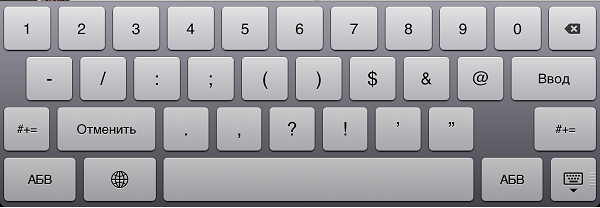
В режиме ввода пароля клавиатура насильно переключается на английский язык без возможности переключения:
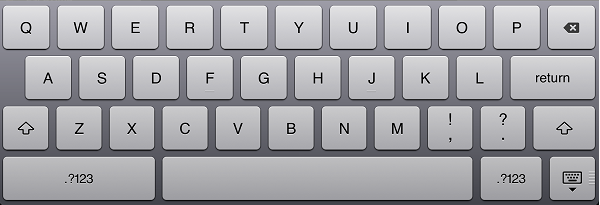
640 кб памяти пароли на английском языке — наше все, другие вы все равно не сможете ввести.
Клавиатура Android — крепкий середняк. Все знаки пунктуации на месте, доп. символы вводятся без проблем, но и без пижонства как в PlayBook OS, а клавиатура для ввода пароля отличается только отсутствием возможности голосового ввода — никакой тебе заботы о пользователе. 2 место.

Наибольшее количество приложений — платных, бесплатных, в основном качественных — естественно, выходит под iOS. App Store просто набит отличными приложениями. У андроида дела тоже идут неплохо, хотя и явно хуже — многие приложения сделаны тяп-ляп (хотя и iOS тоже не без грешка — возьмите хотя бы официальное приложение Одноклассников), зато выбор достаточно большой.
PlayBook OS не очень популярна, поэтому приложений немного. Нативная возможность запуска андроид-приложений частично решила проблему, но создала новую — появились страшные и неподходящие под общий стиль ОС андроидовские программы. Думаю, места в этой номинации очевидны.

Каждая из этих операционных систем имеет свои особенности — например, Андроид имеет софт-кнопки «домой», «назад» и «переключение между задачами». В iOS и ОС от BlackBerry кнопка «назад» отсутствует, хотя, на мой взгляд, она очень необходима в обеих ОС, но особенно в iOS.
Рассмотрим, для примера, такое распространенное действие, как установка приложения. Как это происходит — мы заходим в Маркет (App World, App Store), выбираем нужное приложение и нажимаем «установить». Что после этого происходит?
Это только один пример, при котором кнопка «назад», которая возвращает пользователя к предыдущему состоянию экрана, была бы чрезвычайно полезна. В целом, таких примеров можно привести множество. Кстати, в некоторых местах в iOS кнопка, выполняющая фактически функцию кнопки «назад» называется «готово», а в некоторых — «закрыть».
Например, при открытии вложения из письма (в формате PDF) — открывается просмотрщик pdf. При этом чтобы вернуться к письму — надо нажать «Готово». К сожалению, открыть одновременно pdf и письмо (например, чтобы в ответ процитировать отрывки из PDF-файла, который прислали на рецензию) — невозможно, приходится постоянно нажимать «готово», переходить к написанию ответа, потом обратно к письму, открывать снова файл, снова листать до нужной страницы и все по кругу.
Недавно мне на рецензию прислали pdf файл длиной 70 страниц. Мне быстро надоел этот процесс, и я решил, что проще писать автору письма смс-сообщения с моими комментариями, чем пытаться ответить на это письмо. Кнопка «Назад» и возможность нормального переключения между задачами (и просмотрщик pdf, не встроенный в e-mail агент) могли бы решить эту проблему.
Таким образом, я считаю что Android за поддержание привычных для пользователя механизмов работы с кнопкой «назад», и упрощение труда программистов, которым не нужно заботиться о том, чтобы на всех экранах своего приложения делать корректно работающую кнопку «назад» — выдать в этой номинации первое место, а iOS и PlayBook OS — 3.

По большому счету, все 3 ОС поддерживают те или иные экранные жесты.
Лучше всего эта функция, на мой взгляд, реализована в PlayBook OS. Как известно, у плейбука сенсорным является не только экран, но и рамка вокруг него. Соответственно все управляющие жесты основаны на том, что пользователь тянет от рамки. Например, если пользователь тянет за правый или левый край рамки — он переключается между запущенными приложениями. Потянул снизу — перешел на домашний экран. Сверху — вызвал меню приложения. Если тянуть из верхних углов — вылезет статусная строка, а из левого нижнего угла разворачивается клавиатура. Очень удобно и моментально привыкаешь!
В iOS подобные жесты также присутствуют — если всей ладонью водить вправо или влево — ты переключаешься между приложениями (аналогично жестам от правой и левой рамок в PlayBook OS). Если провести пальцем сверху экрана — развернется панель уведомлений (в отличие от андроида, это работает даже в полноэкранном приложении). Имеется кнопка домой, которая является многофункциональной — одно нажатие возвращает домой, 2 — раскрывают список последних приложений, 3 — инвертируют цвета.
Странно, почему Apple до сих пор не посмотрел на PlayBook и не перенял их идею — ведь у iPad такая же широкая стеклянная рамка, которую ничего не стоит также сделать сенсорной.
В Андроид ничего подобного нет (или я не нашел), там все сделано просто кнопками на экране. Если кнопки скрыты или не видны по каким-то причинам — пользователь остается один на один с приложением.
Таким образом, здесь я присуждаю первое место планшету от BlackBerry, второе — iPad, а третье — Iconia Tab.
На мой взгляд, браузер Safari, который используется в iOS — наиболее удобный в повседневном использовании. Он позволяет нормально работать с вкладками, у него удобная панель закладок, при этом он очень быстрый.
В андроиде встроенный браузер мне совсем не нравится, но среди десятков альтернативных каждый найдет себе решение по душе — поэтому я отдаю андроиду второе место. Браузер PlayBook OS, на мой взгляд, наименее функциональный — там неудобные вкладки, неудобные закладки, в нем какой-то медленный, или тормозной, скролл и в нем не хватает многих очевидных вещей (например, функции прокрутки к началу страницы). Поэтому третье место.
Не обходится здесь и в iOS без ложки дегтя — за 3 дня браузер у меня уже раз 5 вылетал — такого не позволял себе ни Android, ни PlayBook OS — думаю не нужно объяснять, что использовал все три планшета абсолютно одинаково и на одних и тех же сайтах. За это ставлю его на 3 место по стабильности.
Android, правда, иногда зависал, но через некоторое время возвращался к работе — 2 место. Сразу оговорюсь, что в моем случае речь идет об Opera Mobile — может, другие браузеры не виснут вообще. Правда, они мне не очень нравятся.
Playbook все отрабатывал на ура, не считая медленного скролла — 1 место.
Считаю, что за поддержку Flash дополнительного балла заслуживают Android и PlayBook OS. На iPad, в принципе, и без него неплохо живется, но иногда не хватает — например, невозможно смотреть видеоролики на моем любимом развлекательном ресурсе ЯПлакалъ.

К стандартному mail-агенту я смог привыкнуть только в iOS — он мне показался наиболее понятным и функциональным среди всех.
В PlayBook OS его изначально вообще не было. Потом он появился, но все равно не очень пригодный к использованию — по крайней мере я пробовал его использовать со своими 3 служебными и 2 личными ящиками, в каждом из которых множество папок, используя протокол imap — ничего толкового из этого не вышло. Больше всего напрягало неубираемое число непрочитанных писем в статусной строке. Пришлось отказаться от использования в пользу веб-интерфейса.
В Android есть отдельное приложение для яндекс-почты (у нас организация использует яндекс.почту для домена для служебных ящиков), но оно не позволяет настроить сразу несколько почтовых ящиков (или я не нашел?). Поэтому тоже только веб-интерфейс.
В этой номинации iOS получает 1 место, а Android и PlayBook OS разделяют 3.
Планшеты используются не только для набора текстов, проверки почты и серфинга в интернете, поэтому рассмотрю также дополнительные возможности, которыми я активно пользуюсь.

Иногда бывает, что какой-нибудь сериал или легкий фильм хочется посмотреть ночью перед сном, и лень ради этого идти в зал, включать телевизор и смотреть на нем. В такой ситуации я обычно смотрю его на планшете.
Топ 1 в этой номинации — безусловно, Android:
+ множество различных видеоплееров, которые поддерживают все мыслимые и немыслимые кодеки
+ легко закинуть туда видео
+ файлы размером до 2 гигабайтов можно скачивать с торрентов используя торрент-клиенты для андроида — уникальная возможность!
+ есть hdmi-выход для подключения к телевизору.
+++ имеется usb-вход — скачанный файл можно скинуть на флешку и воспроизвести на любом другом устройстве, например телевизоре!
В общем, я считаю, что для просмотра видеоматериалов Android вне конкуренции.
На второе место я ставлю PlayBook OS — в нем поддерживается гораздо меньше кодеков, на нем невозможно скачать видео с торрентов, но при этом у него есть hdmi-выход, и он позволяет достаточно удобно загружать на него видео. Некоторые сериалы можно скачать закодированными в том формате, в котором PlayBook их читает сразу. Некоторые приходится перекодировать, я использую программу «Free Video to BlackBerry Converter v5» от www.dvdvideosoft.com
Худший в этой категории — iPad. Все начинается с того, что вам нужен iTunes, чтобы загрузить на планшет видео. После того как вы установите iTunes и подключите к нему iPad — вы можете попробовать перекинуть ваш видео файл в раздел «Фильмы» на ваш iPad — в ответ на это вы получите «Файл не может быть скопирован на iPad т. к. он не может быть воспроизведен на этом iPad». Ок скажете вы, скачаете себе Aleesoft Free iPad Video Converter как я, или какой-нибудь другой конвертер, и перекодируете видео, чтобы оно могло быть воспроизведено.
Видео перекодировано, открывается папка «output», пробуем еще раз — и получаем то же самое сообщение!
Ок, пробуем добавить его сначала в раздел «фильмы» видеотеки — не выходит! В итоге получилось, надо сначала скопировать файл в раздел «Видео» в моих документах, потом добавить его в медиатеку, и оттуда на iPad — супер юзабилити!
И после всего этого на айпеде мне показывают видео с «вытянутыми лицами» без возможности какой-то регулировки, и без возможности переключения звуковой дорожки. И это «лучший планшетный компьютер?» 3 место.
Кстати, подключить его к телевизору тоже можно — но для этого нужно купить специальный переходник. Никаких тебе USB или HDMI выходов.
UPD: Говорят, айпад уже без проблем умеет читать любые форматы видео, и есть способ обойти сложности с медиатекой и всем остальным. Отзыв от моего друга:
В категории «Чтение книг», на мой взгляд, первое место за Андроидом — в нем есть чудесный, очень удобный FB Reader, а также в наличии целая куча русских книг в формате FB2.
На второе место я ставлю PlayBook OS — в нем есть BookReader, который позволяет читать epub и fb2. Пусть он не такой удобный, как FB Reader, но он все равно позволяет без проблем читать книжки, а загрузка книжек на PlayBook не составляет сложностей.
На последнем месте — iOS. По запросу «FB Reader» в App Store он не находит ни одного нормального приложения. Как загружать на него книги — не ясно. Стандартное приложение iBooks — мне кажется форменным издевательством над русскоязычным пользователем. Даже объяснять ничего не буду, просто приложу скриншот, как там выглядит список доступных книг на русском языке:
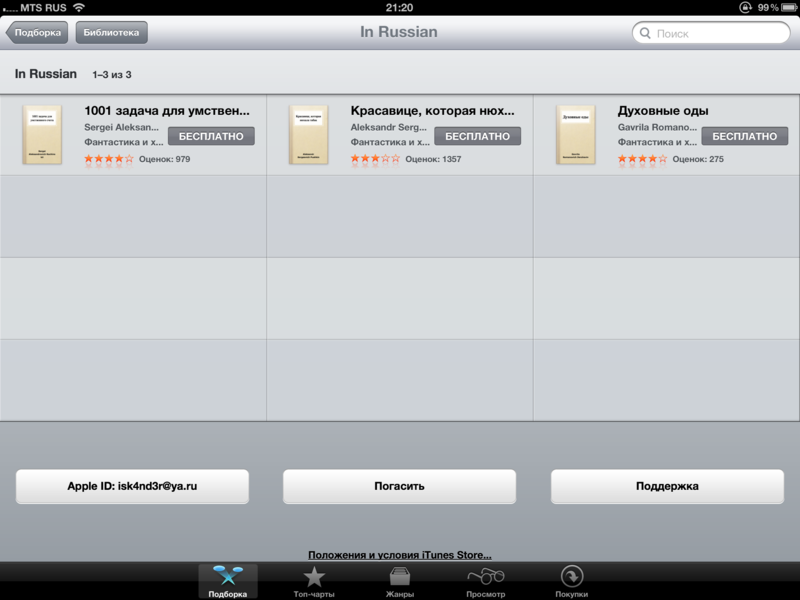
После того, как я послал черновую версию этой статьи на рецензию нескольким друзьям, в том числе пользователям айпада — мне посоветовали установить приложение Stanza, якобы там есть неплохой каталог книг на русском языке, которые можно почитать. К сожалению, и тут меня постигла неудача:
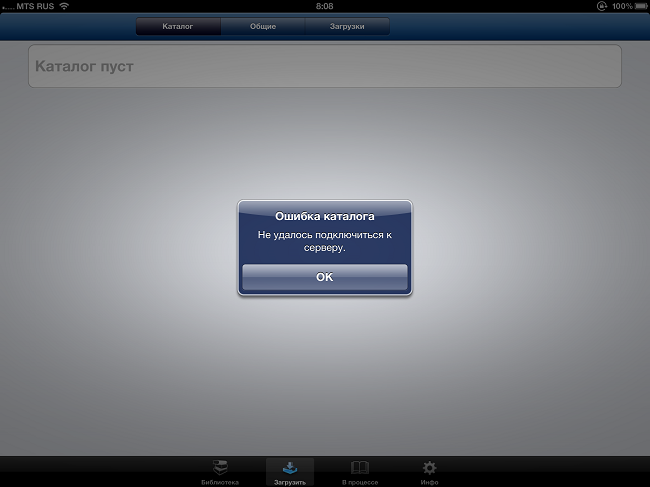
Не знаю, проблема это моего интернета (но остальные приложения работают корректно), или Станза пока не работает с новым айпадом — но я 2 дня пытался и так и не смог попасть в каталог книг чтобы хотя бы посмотреть, что там есть. Ошибка всегда одна и та же.
UPD: Появилась информация, что iBooks умеет читать epub книги не из каталога. Якобы можно просто через iTunes на него загружать файлы. Вечером проверю.
Если для чтения художественной литературы (которая по большей части доступна в форматах FB2 или epub) лучше всех подходит Android, то для чтения специальной литературы, которая обычно выкладывается в формате PDF — идеально подходит iPad. Приложение для чтения PDF там самое быстрое и удобное из всех троих.
На второе место я поставлю Acer Iconia Tab — все-таки, для чтения PDF 10" экран предпочтительнее. PlayBook со своими семью дюймами остается на третьем месте.

В принципе, тут наблюдается паритет — все устройства оснащены офисным пакетом Docs To Go, который позволяет без проблем работать с форматами Microsoft Office. Написать тут особо нечего, но не упомянуть про это, как мне кажется, было бы не совсем правильно.

Благодаря наличию 3G + GPS и Acer Iconia Tab, и iPad позволяют искать пути и дороги в нужные вам места. За время пользования Асером я успел доехать по его подсказкам на машине от Казани до Ставрополя, оттуда до Пятигорска, и потом обратно. Пользовался для этого я Яндекс.Навигатором и Яндекс.Картами.
В iOS доступны точно такие же Яндекс.Карты и Яндекс.навигатор, поэтому тут я присуждаю обоим устройствам первое место. Кстати, и на iPad и в Android также доступны аналогичные приложения от Google.
PlayBook же достается третье место — не смотря на наличие GPS, в нем нет 3G, и даже при наличии интернета (Bridge или Wi-Fi) отсутствие нормальных программ для навигации по России — это все равно большой минус.

Игры — также важная часть использования планшетов. Все три планшета оборудованы достаточно мощными процессорами, чтобы позволять играть в наиболее современные игры, но при этом экран Retina в новом iPad обеспечивает максимально красивую графику из всех троих.
С точки зрения количества игр, доступных для скачивания — Apple App Store находится впереди планеты всей. Огромный выбор платных и бесплатных приложений. Play Маркет в этом отношении тоже неплох.
BlackBerry App World — пустоват, хотя конечно встречаются шедевры.
Всем владельцам PlayBook настоятельно рекомендую приложение Run In Crowd — считаю его эталоном с точки зрения отзывчивости интерфейса и плавности анимаций. Правда, в новой версии автор видимо решил больше внимания уделять новым фишкам, и некоторые вещи стали уже не такими красивыми как раньше.
С точки зрения стоимости игр — iPad самый дорогой. Если сравнивать игры от GameLoft, то на iPad они все поголовно стоят 5-7$, на PlayBook я купил все по 75 центов (на них все время цена скачет, но фактически все можно купить за эти деньги, если подождать недельку). В Play Market (Android) они стоят около 207 рублей, и представлены не все — например, Modern Combat 2 я там не нашел. Возможно, его просто нет для Tegra 2.
Таким образом, для игр я бы, наверное, все-таки предпочел iPad — пусть ты переплачиваешь, зато получаешь гораздо более высокое качество.
На второе место я поставлю PlayBook — выбор меньше, но качество на уровне, есть все игры от геймлофта и разные angry birds и cut the rope. При этом и цены ниже других платформ.
На последнем месте Acer Iconia Tab a501 — судя по всему, не все игры доступны на Tegra 2, а это не очень приятно. При этом цены на игры — на уровне iPad.
В этой категории iPad находится вне конкуренции, потому что именно он ее для меня и открыл. На нем есть приложение «Киоск», которое позволяет подписаться на большое количество разной периодики на русском языке.
Некоторые журналы создают собственные приложения — например, автомобильный журнал «За рулем» позволяет читать его абсолютно бесплатно, при этом он отлично сверстан и очень хорошо пользуется всеми возможностями, которые позволяет iPad, и которые недоступны в печатной версии — разные выпадающие элементы, фото- и видео-галереи и все остальное.
В среднем 1 номер журнала стоит 3 доллара, т.е. зачастую дешевле чем печатная версия, а если оформлять годовую подписку — то еще дешевле.
На андроиде и тем более blackberry я ничего подобного не встречал, поэтому даю айпаду за эту возможность бонусный балл.
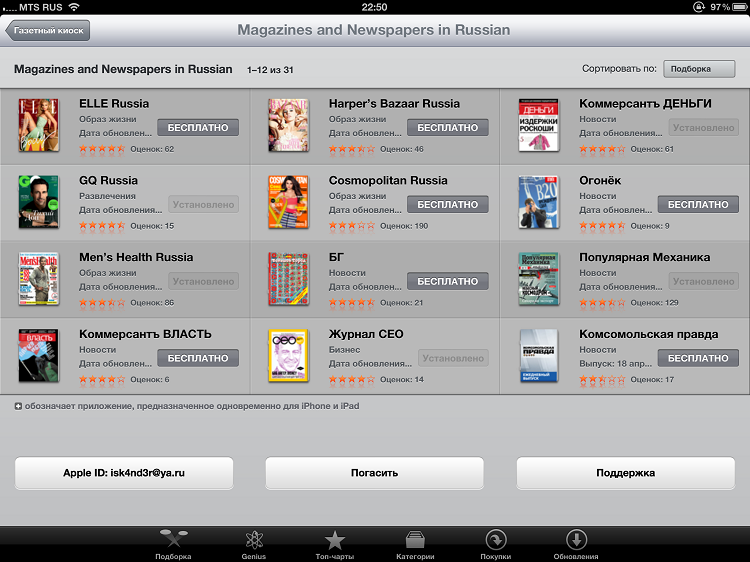
По итогам моего теста я смог составить для себя вот такую сводную таблицу, в которой обозначил места всех трех планшетов, а также бонусные баллы. Итоговый балл был подсчитан очень просто — сложены все места, и потом из них вычтены бонусы. Соответственно чем меньше очков заработало устройство — тем лучше.
Предсказуемо iPad оказался на первом месте, BlackBerry PlayBook занял вторую позицию, и с небольшим отставанием за ним идет Acer Iconia Tab.
От себя хочу прокомментировать, что Apple iPad это отличное устройство, очень быстрое, красивое и удобное. Оно вполне заслуженно заняло первую строчку в моем личном рейтинге. Но при этом нужно понимать, что iPad постоянно заставляет тебя с чем-то мириться — с неудобным iTunes, с дурацкой клавиатурой, в которой чтобы поставить запятую — нужно все время куда то лезть, с отсутствием Flash в браузере, с невозможностью ничего нормально загрузить на планшет или отправить с него — как выслать видео по e-mail я так и не разобрался. Т. е. говорить, что iPad идеален, и делать из него икону мира планшетников — я бы не стал.
В свою очередь, в Android все эти проблемы решены. Но мириться придется с другим — с ужасными зазорами, которые забиваются пылью через несколько дней использования, с тормозящим интерфейсом (в 4.0 может уже решили?), со сделанными вразнобой приложениями.
Оптимальным выбором я продолжаю считать BlackBerry PlayBook — смириться с отсутствием 3G вполне в моих силах, навигатор у меня есть и на телефоне, а выбор венгерского языка вместо английского я вполне переживу, как и использование веб-интерфейса почты — все равно на ПК я только им и пользуюсь. Тем более и цена у него в 2 раза ниже.
Тем не менее, себе я пока оставлю iPad — уж больно мне понравилось читать на нем журналы :-)
P. S. После того как я отправил статью другу, который купил у меня BlackBerry, он мне ответил
К сожалению, выбора у него уже не было — он уже купил себе PlayBook. Ну и надо заметить, что фактически своим обзором я покрыл почти весь рынок планшетов, существующих на данный момент: разного рода WebOS не думаю что есть смысл рассматривать как серьезных конкурентов, а Android 4 не думаю что принципиально лучше чем 3.
Но в целом я согласен с его заявлением, и поэтому с нетерпением жду Windows 8, предаваясь мечтам об идеальном планшете.
Если кто помнит, после моего предыдущего обзора я оставил себе BlackBerry PlayBook. Соответственно после выхода нового iPad он был спешно продан моему лучшему другу, у которого он идеально дополнил его блекберри-смартфон, а я добавил недостающую сумму денег и заказал себе новый iPad.
На время ожидания айпада я взял себе попользоваться Acer Iconia Tab A501 на Android 3.2.1, с экраном 10.1"
В своей статье я хочу сравнить эти 3 устройства, которые находятся, на мой взгляд, примерно на одном уровне (хотя вместо асера конечно можно было бы взять что-то на Tegra 3, но, к сожалению, мне

Цена вопроса
Сначала про финансовую сторону вопроса — т. к. заказывал я, по большому счету, новое и непривычное для меня устройство — раньше к технике от Apple я относился весьма прохладно, то и заказ я решил делать через компанию, которая является относительно новым игроком на этом рынке — eBayWorld. «Гулять — так гулять»!
Итоговая стоимость нового iPad white wi-fi + 4g 16GB (модель MD369LL/A) у меня вышла равной 27 000 рублей. Далее идет подробное описание процесса заказа, финансовые отчеты, а также способы уменьшить эту стоимость примерно до 23,5 тысяч. Кому это не интересно — можно сразу перейти к сравнению айпада с конкурентами.
Процесс заказа через eBayWorld предельно прост — сначала зарегистрировался на сервисе, заполнил всю информацию о себе, затем добавил в «Мои заказы — Интернет-магазины» лот из официального Apple Store — одно из преимуществ этого сервиса перед конкурентами в том, что они позволяют работать с официальным магазином Apple. Насколько я знаю, эппловцы не шлют свои товары посредникам — и, судя по всему, ebayWorld пока еще не попали в их «черные списки».
Заказ
На этом этапе меня ждало разочарование — оказывается, заявленная в Apple Store, 629$ за версию 16GB wi-fi + 4g цена указана без учета налога, который составляет 7%, или 44.03$. Итого стоимость айпада при заказе из apple store получалась равной 673$.
Я все равно разместил заказ, и на следующий день получил ответ от службы поддержки ebayWorld что они, к сожалению, не могут выкупить iPad с 4G, потому что якобы необходимо обязательно заключать контракт с оператором для покупки этой версии. Мне было предложено купить на ebay, где был найден лот с именно таким айпадом, как я хотел (белый 16GB wi-fi + 4g) по цене 689$.
Я предложил их службе поддержки уточнить эту информацию, потому что я был уверен, что купить ipad с 4G в официальном магазине вполне реально. Но, немного подумав, согласился на покупку на ebay — потому что в тот момент ориентировочные сроки отгрузки из apple store составляли 1-2 недели, без учета доставки, а с ebay я рассчитывал получить товар гораздо быстрее — при этом переплата составляла всего 15$ (с учетом налогов).
На этом этапе мои затраты составили 768$ — стоимость моего заказа + 10% комиссия ebayWorld (я решил не пользоваться услугой mail forwarding) + 10$ за проверку товара (на мой взгляд, можно было стоимость проверки включить в комиссию, ну да ладно).
Чуть позже со мной снова связалась поддержка ebayWorld и сообщила что действительно, после уточнения информации они убедились, что в их силах заказать ipad wi-fi + 4g c официального магазина. Но мой айпад уже ехал ко мне. Заказан он был 12 апреля.
Пополнение счета
Счет на ebayWorld я пополнял через RBK Money, используя карточку от Qiwi. С учетом всех комиссий курс доллара получился равен 31,69 рублей на 10 апреля, официальный курс доллара ЦБ на тот момент составлял 29,64 рубля. Таким образом, с каждого доллара я переплатил по 2 рубля, или 6% — достаточно высокая комиссия, но может это я выбрал не оптимальный способ оплаты. Итого на данном этапе я потратил 24 337 рублей.
Доставка
17 апреля он поступил на склад ebayWorld, через личный кабинет я сформировал посылку, 19 апреля она была упакована, взвешена (полный вес составил 1,3 кг) и мной была оплачена страховка и доставка EMS (83$ суммарно, из которых 24$ это стоимость страховки, а 59$ — доставка). За доставку соответственно я доплатил еще 2 600 рублей.
Возможная экономия
Очевидно я переплатил — сэкономить можно, воспользовавшись другим способом пополнения счета на ebayWorld — минимальная комиссия 3% при оплате яндекс.деньгами, вебмани или наличными. — экономия может составить до 2%, т.е. около 500 рублей.
Еще сэкономить можно, воспользовавшись услугой Mail Forwarding — ее стоимость гораздо ниже, чем комиссия 10% при покупке таких дорогих товаров как ipad, но и вести все общение с продавцом на ebay или apple store придется самому. Экономия около 55$, или 1700 рублей.
Сэкономить также можно, если заказывать не через ebay, а с apple store — около 15$, или опять 500 рублей. Итого цену можно снизить с 27 000 до 24 300. Если заказывать сразу несколько устройств с друзьями, то можно еще сэкономить на доставке. Если доставка 1 ipad (1,3 кг) стоит 59$, то доставка 2 — 2.6 кг будет стоить 69$, или по 35$ за 1 ipad — т.е. экономия еще порядка 600 рублей каждому. При заказе 3-4 айпадов экономия на доставке будет еще больше.
Итог
В целом работой сервиса ebayWorld я доволен, и хотя заметно, что это относительно новый сервис на рынке — в частности, у них пока отсутствует такая услуга как фотографирование товара на складе, и с некоторыми видами заказов они еще никогда не сталкивались — зато техподдержка работает оперативно, упаковка и отправка прошла достаточно быстро, и посылка пришла целая и без каких-то проблем. В Казани посылку я получил 5 мая, итого процесс покупки у меня занял 23 полных дня, начиная с дня оплаты заказа на ebay. Посылка от склада ebayWorld шла 16 дней.
Характеристики
Сейчас тут будет идти стена текста, кому лень читать — могут сразу перейти к итогам сравнения, там будет сводная таблица со ссылками на все интересующие пункты.
Не вижу необходимым обсуждать характеристики — потому что очень многое зависит от ОС, и, например, Windows Phone 7 может гораздо плавнее и быстрее работать на устройстве с худшими характеристиками, чем android на устройстве с лучшими.
Но некоторые люди любят сравнивать характеристики, поэтому приведу здесь эту таблицу.
| new iPad (iPad 3) | Acer Iconia Tab a501 | BlackBerry PlayBook | |
|---|---|---|---|
| Количество встроенной памяти | 16 GB | ||
| Процессор | Apple A5X | NVIDIA Tegra 2 | Cortex A9 |
| Процессор | 1 ггц, 2 ядра | ||
| Оперативная память | 1 ГБ | ||
| Экран | 9,7″, IPS, 2048×1536 | 10.1", 1280x800 | 7", IPS, 1024x600 |
| Камеры | Сзади 5 мпкс, автофокус, без вспышки Спереди 0,3 мпкс |
Сзади 5 мпкс, автофокус, вспышка Спереди 2 мпкс |
Сзади 5 мпкс, автофокус, без вспышки Спереди 3 мпкс |
| Динамики | Сзади внизу, 1 штука | Сзади внизу, стерео | Спереди по центру экрана, стерео |
| Поддержка 3G | Есть | Есть | Нет |
| Bluetooth | Есть | ||
| GPS | Есть | ||
| Заявленное время работы | 10 часов | 10 часов | информацию не нашел |
| Размеры | 241x186x9 мм | 260x177x13 мм | 194x130x10 мм |
| Масса | 662 г | 765 г | 400 г |
| Цена | ~ 24 000 | ~ 16 000 | ~ 10 000 |
Внешний вид
Самый большой, толстый и массивный из всей тройки — это Acer. Самый миниатюрный, хотя и не самый тонкий — BlackBerry. Ipad выступает компромиссным решением — как по размерам, так и по массе:

Как видно на фото, не смотря на разницу в диагонали всего в 2,7" — PlayBook почти в 2 раза меньше чем iPad!

Согласно заявленным характеристикам iPad на миллиметр тоньше, чем PlayBook, но это практически не заметно.
Размеры
По поводу размеров могу прокомментировать, что в моем личном «Топ» по удобству использования PlayBook на первом месте — при его небольших размерах, когда его держишь двумя руками — ты достаешь большими пальцами практически до любой точки экрана.
На последнем месте — Acer — он самый большой, и постоянно приходится перехватывать его одной рукой, чтобы нажать на что-то второй. При этом он еще и самый тяжелый, что в сумме создает определенный дискомфорт. Пользоваться этой громадиной, держа ее постоянно на весу — не очень удобно. Хочется постоянно опереть его обо что-нибудь, или положить на колени.
iPad в этом плане является неким компромиссным решением — он легче, и держать его одной рукой уже гораздо приятнее, но все равно по удобству работы с экраном не дотягивает до уровня PlayBook — например, с плейбуком я мог удобно лежа в кровати держать его перед собой на весу и серфить в интернете — iPad же приходится постоянно на что-то класть или упирать обо что-нибудь, иначе левая рука сильно устает.
Материалы
По ощущениям от материалов наиболее приятен — PlayBook. Мягкая прорезиненная задняя поверхность, высочайшее качество сборки и просто визуальное «качество» делает его абсолютным лидером, на мой взгляд. Холодная металлическая задняя поверхность айпада не создает такого же приятного тактильного ощущения. На удивление, материалы планшета от фирмы Acer для рук более приятны — он не такой холодный, как айпад, хотя и стилизован под какой-то металл. Все портят огромные зазоры между панелями — качество сборки у Асера заметно хуже, чем у BlackBerry или Apple, и это сразу бросается в глаза.

На фото — миллиметровый запыленный зазор на лицевой стороне Acer Iconia Tab.
Кнопки
По ощущениям от кнопок на первом месте iPad — все кнопки очень приятны на ощупь, абсолютно не люфтят и нажимаются без каких-либо проблем. Если б еще у стеклянной кнопки «домой» на лицевой панели не было таких острых краев!
На второе место по качеству кнопок я бы поставил Acer — качалка громкости и выключатель автоматического изменение ориентации и у него работает так же четко, как у устройства от Apple, но вот кнопка выключения питания «подкачала» — она заметно люфтит. Тем не менее, пользоваться кнопками Асера также удобно.
Абсолютный аутсайдер в этой категории — PlayBook. Не смотря на то, что кнопки на нем сделаны очень добротно и абсолютно не люфтят — они настолько маленькие, и настолько глубоко посажены что пользоваться ими категорически неудобно. Нажать на кнопку выключения питания без приложения дополнительных усилий почти невозможно, и если кнопки увеличения и уменьшения громкости еще более-менее пригодны к использованию, то вот находящаяся между ними кнопка «play/pause» сидит очень глубоко и практически ненажимаема.

Экран
Безоговорочно, в номинации «Экран» первое место за айпадом — отличный, достаточно яркий, очень четкий и сочный дисплей. Resolutionary! Экраны iconia tab и playbook я думаю, вполне справедливо разделят 3 место в этой номинации. Хотя они тоже оба неплохи — хорошие углы обзора, вполне достаточная яркость. Но разрешение недотягивает.
Больше про экраны писать не буду, про них и так достаточно написано.
Операционная система
На всех трех планшетах стоит разная ОС — на iPad установлена iOS 5.1, на Iconia Tab — Android 3.2.1, а на PlayBook — их PlayBook OS на основе QNX, версия 2.0.1.
Интерфейс
Фактически, первое, с чем сталкивается человек при работе с любой операционной системой, и то, с чем он больше всего работает — это ее интерфейс. Думаю, все со мной согласятся, что интерфейс iOS наиболее приятный для пользователя — все анимации очень плавные, все очень хорошо и быстро работает. Благодаря новому дисплею это все еще и отлично выглядит!
На второе место я бы поставил PlayBook OS — ее интерфейс чем-то напоминает iOS, но при этом не копирует ее. Анимации также плавные и быстрые, но не такие вычурные как у планшета от Apple (например, нет 3D-переключения приложений).
Интерфейс Android 3.2.1, на мой взгляд, заслуженно является аутсайдером — он страшненький, притормаживает и практически лишен каких-либо анимаций. Например, список последних отрытых приложений, который разворачивается на кнопке с двумя прямоугольничками — тормозит даже просто при открытии. Куда там ему до PlayBook OS, которая в этом списке даже не останавливает работающие приложения (например, продолжает воспроизводить full-hd видео прямо в превьюшке).
Скриншоты
В PlayBook OS и iOS сделать снимок экрана не составляет труда. В Android 3.2.1 без рута сделать это невозможно, а рут еще надо каким-то образом получить. Т. к. Iconia Tab я брал себе лишь на время — издеваться над ним я не стал, поэтому от айпада и плейбука я буду выкладывать скриншоты, а от андроида — фотографии экрана. Насколько я знаю, в Android 4 эта проблема решена, поэтому никаких мест за это присуждать я не буду, но выдам iOS и PlayBook по 1 дополнительному баллу.
Клавиатура
Одна из наиболее часто используемых вещей в любой планшетной ОС — это экранная клавиатура. В PlayBook OS и iOS она является частью ОС и ее нельзя заменить. В Android ты волен ставить себе любую клавиатуру, которая тебе по нраву, но лично мне нравится предустановленная.
Клавиатуру PlayBook OS я считаю эталоном среди всех клавиатур. В обычном режиме у нее полноценная раскладка + нормальные кнопки точки и запятой:

В режиме ввода символов, обратите внимание как решен блок с цифрами — супер удобно!

В режиме ввода пароля появляются дополнительные символы + цифровой блок сверху — забота о пользователе!

Не обошлось и без ложки дегтя — список языков для переключения невозможно отредактировать, а английский находится очень далеко от русского. Есть небольшой «лайф-хак» — можно переключаться на венгерский (magyar) язык — там точно такой же алфавит как в английском.

Кстати, ни в iOS, ни в Android нет такой проблемы — там список желаемых языков без проблем редактируется.
Клавиатура iOS абсолютный аутсайдер:
В обычном режиме у нее отсутствует точка (правда ее можно поставить 2 раза нажав пробел), а также отсутствует запятая — за ней уже приходится лезть в список доп. символов.

В режиме ввода символов появляется кнопка «Отменить», при нажатии на которую ничего не происходит!
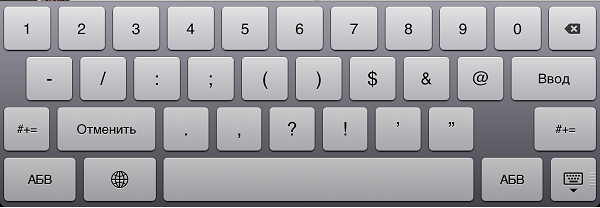
В режиме ввода пароля клавиатура насильно переключается на английский язык без возможности переключения:
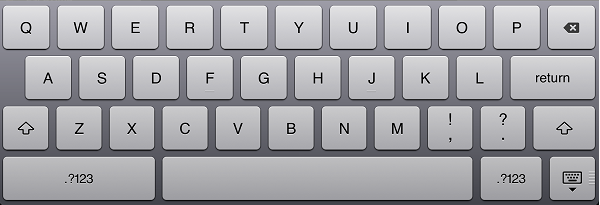
Клавиатура Android — крепкий середняк. Все знаки пунктуации на месте, доп. символы вводятся без проблем, но и без пижонства как в PlayBook OS, а клавиатура для ввода пароля отличается только отсутствием возможности голосового ввода — никакой тебе заботы о пользователе. 2 место.

Приложения
Наибольшее количество приложений — платных, бесплатных, в основном качественных — естественно, выходит под iOS. App Store просто набит отличными приложениями. У андроида дела тоже идут неплохо, хотя и явно хуже — многие приложения сделаны тяп-ляп (хотя и iOS тоже не без грешка — возьмите хотя бы официальное приложение Одноклассников), зато выбор достаточно большой.
PlayBook OS не очень популярна, поэтому приложений немного. Нативная возможность запуска андроид-приложений частично решила проблему, но создала новую — появились страшные и неподходящие под общий стиль ОС андроидовские программы. Думаю, места в этой номинации очевидны.
Софт-кнопки и повседневные задачи

Каждая из этих операционных систем имеет свои особенности — например, Андроид имеет софт-кнопки «домой», «назад» и «переключение между задачами». В iOS и ОС от BlackBerry кнопка «назад» отсутствует, хотя, на мой взгляд, она очень необходима в обеих ОС, но особенно в iOS.
Рассмотрим, для примера, такое распространенное действие, как установка приложения. Как это происходит — мы заходим в Маркет (App World, App Store), выбираем нужное приложение и нажимаем «установить». Что после этого происходит?
| Android | BlackBerry | iOS |
| Появляется прогресс-бар, идет установка приложения, никаких переходов никуда не совершается | Пользователь переходит к странице загрузки приложений, имеется кнопка «Назад», которая возвращает к приложению и оттуда к поиску | Пользователь переходит на домашний экран. Возврат в App Store для установки еще одного приложения возможен либо через двойной клик по кнопке «домой» и дальше из списка недавно запущенных приложений выбрать App Store, либо на домашнем экране найти App Store |
Это только один пример, при котором кнопка «назад», которая возвращает пользователя к предыдущему состоянию экрана, была бы чрезвычайно полезна. В целом, таких примеров можно привести множество. Кстати, в некоторых местах в iOS кнопка, выполняющая фактически функцию кнопки «назад» называется «готово», а в некоторых — «закрыть».
Например, при открытии вложения из письма (в формате PDF) — открывается просмотрщик pdf. При этом чтобы вернуться к письму — надо нажать «Готово». К сожалению, открыть одновременно pdf и письмо (например, чтобы в ответ процитировать отрывки из PDF-файла, который прислали на рецензию) — невозможно, приходится постоянно нажимать «готово», переходить к написанию ответа, потом обратно к письму, открывать снова файл, снова листать до нужной страницы и все по кругу.
Недавно мне на рецензию прислали pdf файл длиной 70 страниц. Мне быстро надоел этот процесс, и я решил, что проще писать автору письма смс-сообщения с моими комментариями, чем пытаться ответить на это письмо. Кнопка «Назад» и возможность нормального переключения между задачами (и просмотрщик pdf, не встроенный в e-mail агент) могли бы решить эту проблему.
Таким образом, я считаю что Android за поддержание привычных для пользователя механизмов работы с кнопкой «назад», и упрощение труда программистов, которым не нужно заботиться о том, чтобы на всех экранах своего приложения делать корректно работающую кнопку «назад» — выдать в этой номинации первое место, а iOS и PlayBook OS — 3.
Экранные жесты

По большому счету, все 3 ОС поддерживают те или иные экранные жесты.
Лучше всего эта функция, на мой взгляд, реализована в PlayBook OS. Как известно, у плейбука сенсорным является не только экран, но и рамка вокруг него. Соответственно все управляющие жесты основаны на том, что пользователь тянет от рамки. Например, если пользователь тянет за правый или левый край рамки — он переключается между запущенными приложениями. Потянул снизу — перешел на домашний экран. Сверху — вызвал меню приложения. Если тянуть из верхних углов — вылезет статусная строка, а из левого нижнего угла разворачивается клавиатура. Очень удобно и моментально привыкаешь!
В iOS подобные жесты также присутствуют — если всей ладонью водить вправо или влево — ты переключаешься между приложениями (аналогично жестам от правой и левой рамок в PlayBook OS). Если провести пальцем сверху экрана — развернется панель уведомлений (в отличие от андроида, это работает даже в полноэкранном приложении). Имеется кнопка домой, которая является многофункциональной — одно нажатие возвращает домой, 2 — раскрывают список последних приложений, 3 — инвертируют цвета.
Странно, почему Apple до сих пор не посмотрел на PlayBook и не перенял их идею — ведь у iPad такая же широкая стеклянная рамка, которую ничего не стоит также сделать сенсорной.
В Андроид ничего подобного нет (или я не нашел), там все сделано просто кнопками на экране. Если кнопки скрыты или не видны по каким-то причинам — пользователь остается один на один с приложением.
Таким образом, здесь я присуждаю первое место планшету от BlackBerry, второе — iPad, а третье — Iconia Tab.
Браузер — удобство
На мой взгляд, браузер Safari, который используется в iOS — наиболее удобный в повседневном использовании. Он позволяет нормально работать с вкладками, у него удобная панель закладок, при этом он очень быстрый.
В андроиде встроенный браузер мне совсем не нравится, но среди десятков альтернативных каждый найдет себе решение по душе — поэтому я отдаю андроиду второе место. Браузер PlayBook OS, на мой взгляд, наименее функциональный — там неудобные вкладки, неудобные закладки, в нем какой-то медленный, или тормозной, скролл и в нем не хватает многих очевидных вещей (например, функции прокрутки к началу страницы). Поэтому третье место.
Браузер — стабильность
Не обходится здесь и в iOS без ложки дегтя — за 3 дня браузер у меня уже раз 5 вылетал — такого не позволял себе ни Android, ни PlayBook OS — думаю не нужно объяснять, что использовал все три планшета абсолютно одинаково и на одних и тех же сайтах. За это ставлю его на 3 место по стабильности.
Android, правда, иногда зависал, но через некоторое время возвращался к работе — 2 место. Сразу оговорюсь, что в моем случае речь идет об Opera Mobile — может, другие браузеры не виснут вообще. Правда, они мне не очень нравятся.
Playbook все отрабатывал на ура, не считая медленного скролла — 1 место.
Браузер — поддержка Flash
Считаю, что за поддержку Flash дополнительного балла заслуживают Android и PlayBook OS. На iPad, в принципе, и без него неплохо живется, но иногда не хватает — например, невозможно смотреть видеоролики на моем любимом развлекательном ресурсе ЯПлакалъ.
Встроенный mail-агент

К стандартному mail-агенту я смог привыкнуть только в iOS — он мне показался наиболее понятным и функциональным среди всех.
В PlayBook OS его изначально вообще не было. Потом он появился, но все равно не очень пригодный к использованию — по крайней мере я пробовал его использовать со своими 3 служебными и 2 личными ящиками, в каждом из которых множество папок, используя протокол imap — ничего толкового из этого не вышло. Больше всего напрягало неубираемое число непрочитанных писем в статусной строке. Пришлось отказаться от использования в пользу веб-интерфейса.
В Android есть отдельное приложение для яндекс-почты (у нас организация использует яндекс.почту для домена для служебных ящиков), но оно не позволяет настроить сразу несколько почтовых ящиков (или я не нашел?). Поэтому тоже только веб-интерфейс.
В этой номинации iOS получает 1 место, а Android и PlayBook OS разделяют 3.
Дополнительные возможности
Планшеты используются не только для набора текстов, проверки почты и серфинга в интернете, поэтому рассмотрю также дополнительные возможности, которыми я активно пользуюсь.
Просмотр сериалов/фильмов/видеороликов

Иногда бывает, что какой-нибудь сериал или легкий фильм хочется посмотреть ночью перед сном, и лень ради этого идти в зал, включать телевизор и смотреть на нем. В такой ситуации я обычно смотрю его на планшете.
Топ 1 в этой номинации — безусловно, Android:
+ множество различных видеоплееров, которые поддерживают все мыслимые и немыслимые кодеки
+ легко закинуть туда видео
+ файлы размером до 2 гигабайтов можно скачивать с торрентов используя торрент-клиенты для андроида — уникальная возможность!
+ есть hdmi-выход для подключения к телевизору.
+++ имеется usb-вход — скачанный файл можно скинуть на флешку и воспроизвести на любом другом устройстве, например телевизоре!
В общем, я считаю, что для просмотра видеоматериалов Android вне конкуренции.
На второе место я ставлю PlayBook OS — в нем поддерживается гораздо меньше кодеков, на нем невозможно скачать видео с торрентов, но при этом у него есть hdmi-выход, и он позволяет достаточно удобно загружать на него видео. Некоторые сериалы можно скачать закодированными в том формате, в котором PlayBook их читает сразу. Некоторые приходится перекодировать, я использую программу «Free Video to BlackBerry Converter v5» от www.dvdvideosoft.com
Худший в этой категории — iPad. Все начинается с того, что вам нужен iTunes, чтобы загрузить на планшет видео. После того как вы установите iTunes и подключите к нему iPad — вы можете попробовать перекинуть ваш видео файл в раздел «Фильмы» на ваш iPad — в ответ на это вы получите «Файл не может быть скопирован на iPad т. к. он не может быть воспроизведен на этом iPad». Ок скажете вы, скачаете себе Aleesoft Free iPad Video Converter как я, или какой-нибудь другой конвертер, и перекодируете видео, чтобы оно могло быть воспроизведено.
Видео перекодировано, открывается папка «output», пробуем еще раз — и получаем то же самое сообщение!
Ок, пробуем добавить его сначала в раздел «фильмы» видеотеки — не выходит! В итоге получилось, надо сначала скопировать файл в раздел «Видео» в моих документах, потом добавить его в медиатеку, и оттуда на iPad — супер юзабилити!
И после всего этого на айпеде мне показывают видео с «вытянутыми лицами» без возможности какой-то регулировки, и без возможности переключения звуковой дорожки. И это «лучший планшетный компьютер?» 3 место.
Кстати, подключить его к телевизору тоже можно — но для этого нужно купить специальный переходник. Никаких тебе USB или HDMI выходов.
UPD: Говорят, айпад уже без проблем умеет читать любые форматы видео, и есть способ обойти сложности с медиатекой и всем остальным. Отзыв от моего друга:
касательно видео: на айпаде тоже уже много программ, с помощью которых можно воспроизвести абсолютно любой формат. я пользуюсь avplayer
в айтюнсе открываешь программы, спускаешься в самый низ и выбрав программу в левом окне, закидываешь файлы как на флешку в правое окошко
но согласен что с тз юзабилити — это тяжело!))
Чтение книг
В категории «Чтение книг», на мой взгляд, первое место за Андроидом — в нем есть чудесный, очень удобный FB Reader, а также в наличии целая куча русских книг в формате FB2.
На второе место я ставлю PlayBook OS — в нем есть BookReader, который позволяет читать epub и fb2. Пусть он не такой удобный, как FB Reader, но он все равно позволяет без проблем читать книжки, а загрузка книжек на PlayBook не составляет сложностей.
На последнем месте — iOS. По запросу «FB Reader» в App Store он не находит ни одного нормального приложения. Как загружать на него книги — не ясно. Стандартное приложение iBooks — мне кажется форменным издевательством над русскоязычным пользователем. Даже объяснять ничего не буду, просто приложу скриншот, как там выглядит список доступных книг на русском языке:
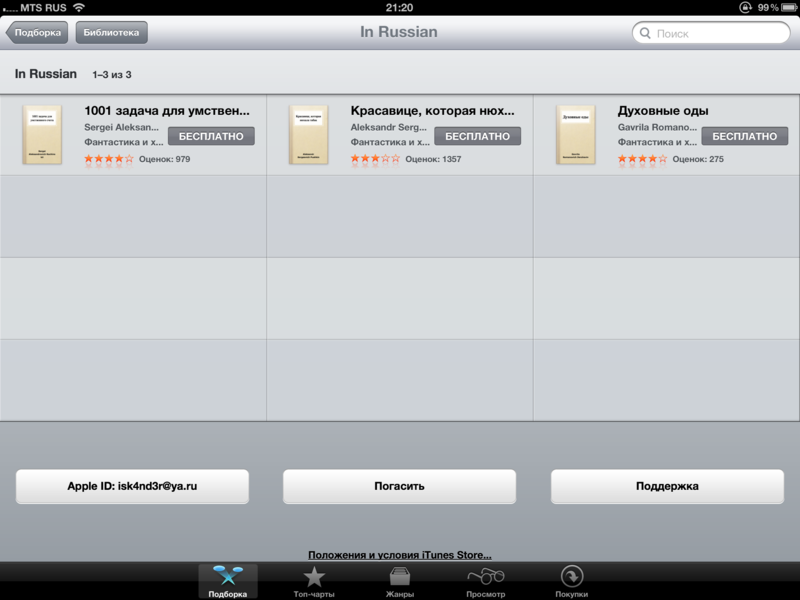
После того, как я послал черновую версию этой статьи на рецензию нескольким друзьям, в том числе пользователям айпада — мне посоветовали установить приложение Stanza, якобы там есть неплохой каталог книг на русском языке, которые можно почитать. К сожалению, и тут меня постигла неудача:
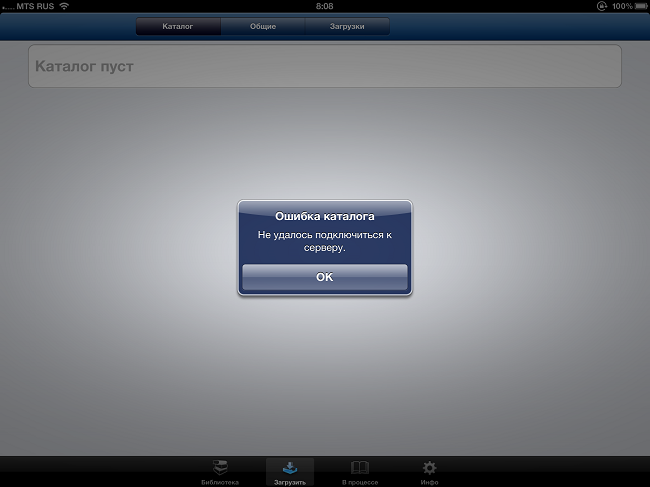
Не знаю, проблема это моего интернета (но остальные приложения работают корректно), или Станза пока не работает с новым айпадом — но я 2 дня пытался и так и не смог попасть в каталог книг чтобы хотя бы посмотреть, что там есть. Ошибка всегда одна и та же.
UPD: Появилась информация, что iBooks умеет читать epub книги не из каталога. Якобы можно просто через iTunes на него загружать файлы. Вечером проверю.
Чтение PDF
Если для чтения художественной литературы (которая по большей части доступна в форматах FB2 или epub) лучше всех подходит Android, то для чтения специальной литературы, которая обычно выкладывается в формате PDF — идеально подходит iPad. Приложение для чтения PDF там самое быстрое и удобное из всех троих.
На второе место я поставлю Acer Iconia Tab — все-таки, для чтения PDF 10" экран предпочтительнее. PlayBook со своими семью дюймами остается на третьем месте.
Чтение и редактирование офисных документов

В принципе, тут наблюдается паритет — все устройства оснащены офисным пакетом Docs To Go, который позволяет без проблем работать с форматами Microsoft Office. Написать тут особо нечего, но не упомянуть про это, как мне кажется, было бы не совсем правильно.
Навигация

Благодаря наличию 3G + GPS и Acer Iconia Tab, и iPad позволяют искать пути и дороги в нужные вам места. За время пользования Асером я успел доехать по его подсказкам на машине от Казани до Ставрополя, оттуда до Пятигорска, и потом обратно. Пользовался для этого я Яндекс.Навигатором и Яндекс.Картами.
В iOS доступны точно такие же Яндекс.Карты и Яндекс.навигатор, поэтому тут я присуждаю обоим устройствам первое место. Кстати, и на iPad и в Android также доступны аналогичные приложения от Google.
PlayBook же достается третье место — не смотря на наличие GPS, в нем нет 3G, и даже при наличии интернета (Bridge или Wi-Fi) отсутствие нормальных программ для навигации по России — это все равно большой минус.
Игры

Игры — также важная часть использования планшетов. Все три планшета оборудованы достаточно мощными процессорами, чтобы позволять играть в наиболее современные игры, но при этом экран Retina в новом iPad обеспечивает максимально красивую графику из всех троих.
С точки зрения количества игр, доступных для скачивания — Apple App Store находится впереди планеты всей. Огромный выбор платных и бесплатных приложений. Play Маркет в этом отношении тоже неплох.
BlackBerry App World — пустоват, хотя конечно встречаются шедевры.
Всем владельцам PlayBook настоятельно рекомендую приложение Run In Crowd — считаю его эталоном с точки зрения отзывчивости интерфейса и плавности анимаций. Правда, в новой версии автор видимо решил больше внимания уделять новым фишкам, и некоторые вещи стали уже не такими красивыми как раньше.
С точки зрения стоимости игр — iPad самый дорогой. Если сравнивать игры от GameLoft, то на iPad они все поголовно стоят 5-7$, на PlayBook я купил все по 75 центов (на них все время цена скачет, но фактически все можно купить за эти деньги, если подождать недельку). В Play Market (Android) они стоят около 207 рублей, и представлены не все — например, Modern Combat 2 я там не нашел. Возможно, его просто нет для Tegra 2.
Таким образом, для игр я бы, наверное, все-таки предпочел iPad — пусть ты переплачиваешь, зато получаешь гораздо более высокое качество.
На второе место я поставлю PlayBook — выбор меньше, но качество на уровне, есть все игры от геймлофта и разные angry birds и cut the rope. При этом и цены ниже других платформ.
На последнем месте Acer Iconia Tab a501 — судя по всему, не все игры доступны на Tegra 2, а это не очень приятно. При этом цены на игры — на уровне iPad.
Чтение журналов
В этой категории iPad находится вне конкуренции, потому что именно он ее для меня и открыл. На нем есть приложение «Киоск», которое позволяет подписаться на большое количество разной периодики на русском языке.
Некоторые журналы создают собственные приложения — например, автомобильный журнал «За рулем» позволяет читать его абсолютно бесплатно, при этом он отлично сверстан и очень хорошо пользуется всеми возможностями, которые позволяет iPad, и которые недоступны в печатной версии — разные выпадающие элементы, фото- и видео-галереи и все остальное.
В среднем 1 номер журнала стоит 3 доллара, т.е. зачастую дешевле чем печатная версия, а если оформлять годовую подписку — то еще дешевле.
На андроиде и тем более blackberry я ничего подобного не встречал, поэтому даю айпаду за эту возможность бонусный балл.
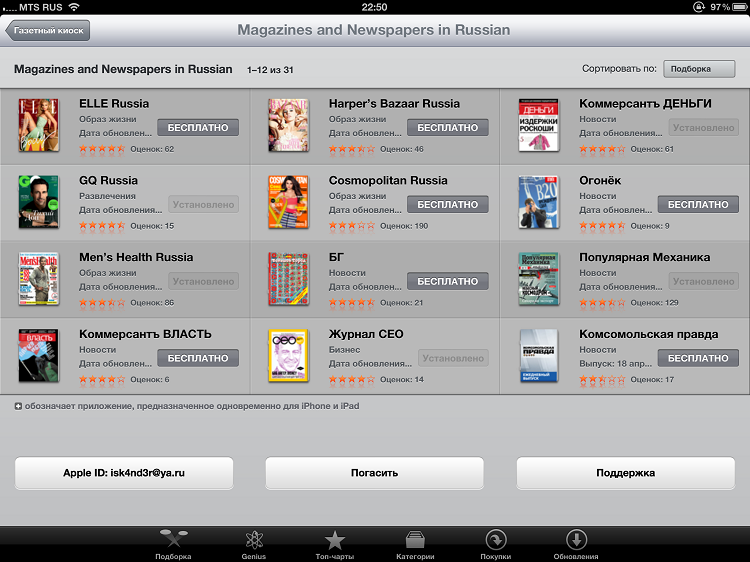
Итог
По итогам моего теста я смог составить для себя вот такую сводную таблицу, в которой обозначил места всех трех планшетов, а также бонусные баллы. Итоговый балл был подсчитан очень просто — сложены все места, и потом из них вычтены бонусы. Соответственно чем меньше очков заработало устройство — тем лучше.
Предсказуемо iPad оказался на первом месте, BlackBerry PlayBook занял вторую позицию, и с небольшим отставанием за ним идет Acer Iconia Tab.
| iPad | Iconia Tab | PlayBook | |
|---|---|---|---|
| Аппаратная часть |
|||
| Размеры | 2 место | 3 место | 1 место |
| Материалы | 2 место | 3 место | 1 место |
| Кнопки | 1 место | 2 место | 3 место |
| Экран | 1 место | 3 место | 3 место |
| Операционная система |
|||
| Интерфейс ОС | 1 место | 3 место | 2 место |
| Скриншоты | 1 балл | 1 балл | |
| Клавиатура | 3 место | 2 место | 1 место |
| Приложения | 1 место | 2 место | 3 место |
| Софт-кнопки и повседневные задачи | 3 место | 1 место | 3 место |
| Экранные жесты | 2 место | 3 место | 1 место |
| Браузер — удобство | 1 место | 2 место | 3 место |
| Браузер — стабильность | 3 место | 2 место | 1 место |
| Браузер — поддержка Flash | 1 балл | 1 балл | |
| Встроенный mail-агент | 1 место | 3 место | 3 место |
| Дополнительные возможности | |||
| Просмотр сериалов/фильмов/видеороликов | 3 место | 1 место | 2 место |
| Чтение книг | 3 место | 1 место | 2 место |
| Чтение PDF | 1 место | 2 место | 3 место |
| Чтение и редактирование офисных документов | 1 место | 1 место | 1 место |
| Навигация | 1 место | 1 место | 3 место |
| Игры | 1 место | 3 место | 2 место |
| Чтение журналов | 1 балл | ||
| Итог (меньше — лучше) | 29 очков | 37 очков | 36 очков |
От себя хочу прокомментировать, что Apple iPad это отличное устройство, очень быстрое, красивое и удобное. Оно вполне заслуженно заняло первую строчку в моем личном рейтинге. Но при этом нужно понимать, что iPad постоянно заставляет тебя с чем-то мириться — с неудобным iTunes, с дурацкой клавиатурой, в которой чтобы поставить запятую — нужно все время куда то лезть, с отсутствием Flash в браузере, с невозможностью ничего нормально загрузить на планшет или отправить с него — как выслать видео по e-mail я так и не разобрался. Т. е. говорить, что iPad идеален, и делать из него икону мира планшетников — я бы не стал.
В свою очередь, в Android все эти проблемы решены. Но мириться придется с другим — с ужасными зазорами, которые забиваются пылью через несколько дней использования, с тормозящим интерфейсом (в 4.0 может уже решили?), со сделанными вразнобой приложениями.
Оптимальным выбором я продолжаю считать BlackBerry PlayBook — смириться с отсутствием 3G вполне в моих силах, навигатор у меня есть и на телефоне, а выбор венгерского языка вместо английского я вполне переживу, как и использование веб-интерфейса почты — все равно на ПК я только им и пользуюсь. Тем более и цена у него в 2 раза ниже.
Тем не менее, себе я пока оставлю iPad — уж больно мне понравилось читать на нем журналы :-)
P. S. После того как я отправил статью другу, который купил у меня BlackBerry, он мне ответил
Интересный у тебя подход к обзорам — мне нравится, но прочитав его, я бы никогда не выбрал ни один из этих планшетов.
К сожалению, выбора у него уже не было — он уже купил себе PlayBook. Ну и надо заметить, что фактически своим обзором я покрыл почти весь рынок планшетов, существующих на данный момент: разного рода WebOS не думаю что есть смысл рассматривать как серьезных конкурентов, а Android 4 не думаю что принципиально лучше чем 3.
Но в целом я согласен с его заявлением, и поэтому с нетерпением жду Windows 8, предаваясь мечтам об идеальном планшете.